Comment déboguer les problèmes courants de WordPress
Publié: 2023-01-25WordPress est un système CMS très stable et, dans la plupart des cas, fonctionne sans accroc. En raison de sa polyvalence, cependant, dans certains cas, un problème peut survenir. Cela peut se produire pour plusieurs raisons, c'est pourquoi le dépannage et le débogage sont très importants. Heureusement, WordPress est livré avec un outil essentiel prêt à l'emploi qui rendra la tâche beaucoup plus facile.
Cet article examine l'outil de débogage WordPress avant d'examiner les problèmes les plus courants que de nombreux administrateurs WordPress et propriétaires de sites Web peuvent rencontrer. Nous examinerons ensuite les causes et les correctifs pour vous aider à vous remettre en marche en un rien de temps.
Qu'est-ce que le débogage ?
Comme son nom l'indique, le débogage est un processus dans lequel les bogues sont identifiés et supprimés du code logiciel. La plupart, sinon la totalité, des développeurs de logiciels se retrouveront à déboguer du code - une pratique courante lors de l'exécution de code.
Cependant, même si le code passe les contrôles d'assurance qualité, de nouveaux bogues peuvent apparaître après l'installation du logiciel.
Cela peut se produire pour diverses raisons, notamment l'installation d'un logiciel dans un environnement que le développeur n'a pas testé. Il est impossible pour les développeurs et les testeurs de logiciels de tester leur code dans tous les environnements possibles - aucun logiciel ne serait jamais publié. Nous reviendrons plus en détail à ce sujet plus loin dans cet article.
Dans de tels cas, les administrateurs et les propriétaires de sites Web peuvent avoir besoin de faire un peu de débogage pour aider les développeurs à identifier le problème. Bien que cela puisse sembler quelque chose de trop technique, en réalité, c'est assez facile. Ne vous en faites pas; cet article vous montrera comment.
Qu'est-ce qu'un bogue ? 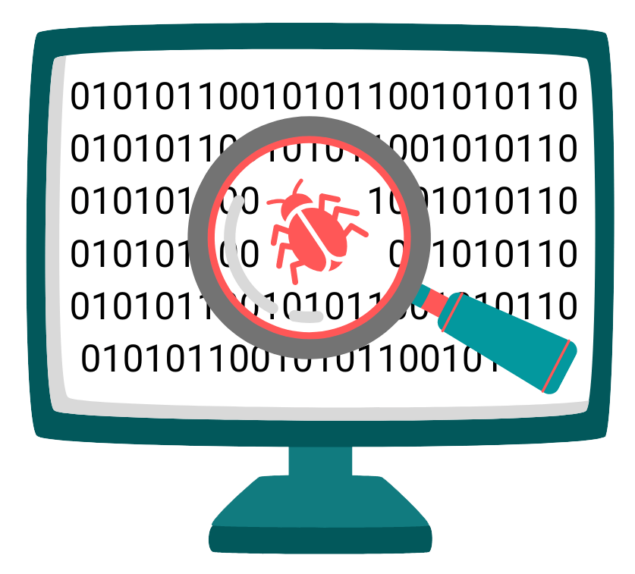
Un bogue est un comportement inattendu du logiciel. Ce comportement inattendu peut se manifester de différentes manières, notamment par des erreurs, des exceptions, des avertissements, etc. Cela peut également empêcher une fonction et une fonctionnalité de fonctionner comme prévu.
Lorsque cela se produit, nous devons déboguer le logiciel, dans ce cas, WordPress. Heureusement, WordPress est livré avec un outil de débogage prêt à l'emploi appelé WP_DEBUG.
Débogage WordPress – WP_DEBUG et WP_DEBUG_LOG
WP_DEBUG est un outil de débogage WordPress intégré. Une fois activé, il affiche toutes les erreurs, avertissements et avis générés par le code PHP - la technologie sous-jacente qui alimente WordPress.
WP_DEBUG_LOG, d'autre part, enregistre ces erreurs, avertissements et notifications dans un fichier journal, ce qui facilite le partage avec un tiers. Bien que cela soit très différent d'un journal d'activité WordPress, il enregistre toutes les actions effectuées par le logiciel, aidant les développeurs à identifier les éléments du code qui agissent.
Comment utiliser WP_DEBUG
WP_Debug est assez facile et simple à utiliser. Cela nécessite que vous ayez un accès SFTP ou SSH au répertoire de votre système de fichiers WordPress, vous pouvez donc parler à votre fournisseur d'hébergement si vous n'êtes pas sûr de l'avoir ou non.
Maintenant, le paramètre est situé dans un fichier texte, nous devrons donc utiliser un éditeur de texte pour l'activer. La bonne nouvelle est que cela se fait à partir du fichier wp-config.php, qui se trouve dans le répertoire racine de votre installation WordPress, ce qui le rend très facile à trouver.
Le paramètre que vous recherchez s'appelle WP_DEBUG et doit être défini sur true, comme indiqué ci-dessous :
// Activer le mode WP_DEBUG
définir( 'WP_DEBUG', vrai );
Pour activer la journalisation, vous devez activer l'option WP_DEBUG_LOG comme suit :
// Activer la journalisation du débogage dans le fichier /wp-content/debug.log
définir( 'WP_DEBUG_LOG', vrai );
Si l'option WP_DEBUG_LOG n'est pas disponible, vous pouvez simplement copier et coller la commande dans votre fichier wp-config.php.
Pour empêcher les erreurs de s'afficher sur le front-end de votre site WordPress, vous pouvez définir l'option WP_DEBUG_DISPLAY sur false comme suit ;
définir( 'WP_DEBUG_DISPLAY', faux );
Remarque importante : WP_DEBUG doit être activé sur votre environnement de test ou de staging et non sur votre site Web en ligne.
Si vous résolvez un problème particulier, essayez de reproduire le problème pendant que l'option WP_DEBUG/WP_DEBUG_LOG est activée, selon les options que vous avez activées. Cela entraînera l'erreur, qui à son tour entraînera l'écriture de l'outil de débogage dans le fichier journal.
Problèmes WordPress courants

Comme nous l'avons mentionné précédemment, WordPress est un CMS très stable. De nombreux développeurs consacrent d'innombrables heures à chaque version et de nombreuses personnes parviennent à l'exécuter sans accroc. Il en va de même pour les thèmes et plugins de développeurs réputés. Cependant, des problèmes et des conflits peuvent survenir en raison des variations environnementales. Cela est vrai pour les logiciels liés à WordPress, comme pour tout autre logiciel. Ainsi, des problèmes peuvent survenir de temps à autre.
Un problème WordPress, qu'il soit directement lié à WordPress ou à un thème ou plugin, ne signifie pas nécessairement qu'il y a quelque chose qui ne va pas avec le logiciel. Le plus souvent, il s'agit d'un problème de configuration. Quoi qu'il en soit, WP_Debug peut probablement vous aider à découvrir ce qui se passe.
Écran blanc de la mort
Symptôme
L'écran blanc de la mort, également connu sous son acronyme WSOD, se manifeste sur votre site Web WordPress, affichant un écran blanc complètement vide.
Causer
Alors que de nombreux facteurs peuvent contribuer à un WSOD, un coupable commun est les problèmes de compatibilité avec les plugins et les thèmes. Si vous avez récemment installé ou mis à jour un plugin, la désactivation manuelle du plugin ou du thème devrait être votre première escale.
Réparer
Le fichier journal de débogage peut vous donner une meilleure idée du plug-in et de la ligne de code à l'origine du problème. Si vous déterminez que c'est un plugin ou un thème qui est le coupable, vous voudrez peut-être contacter le développeur pour un correctif. Si le problème se situe ailleurs, le fichier journal vous donnera un meilleur aperçu de la cause du problème.
Problèmes de connexion à la base de données
Symptôme
Les problèmes de connexion à la base de données WordPress peuvent survenir pour diverses raisons et se manifester de différentes manières. L'un des symptômes les plus courants est de voir un message "Erreur lors de l'établissement d'une connexion à la base de données" sur votre site Web.
Causer
WordPress s'appuie sur MySQL pour stocker et lire des données telles que les paramètres et les publications. Sans connexion à la base de données WordPress, le site Web ne pourra pas fonctionner. Une erreur de connexion à la base de données peut se produire pour un certain nombre de raisons, notamment des problèmes de connectivité ou d'informations d'identification.
Réparer
Assurez-vous que le serveur MySQL est opérationnel et que WordPress peut s'y connecter. N'oubliez pas de vérifier les règles du pare-feu et le fichier de configuration, surtout si vous avez apporté des modifications ou s'il s'agit d'une première installation. Ensuite, assurez-vous que l'utilisateur de la base de données WordPress dispose de droits suffisants sur les tables requises et peut exécuter des requêtes de base de données.
Mémoire limite/épuisée
Symptôme
Lorsque la limite de mémoire est atteinte, vous verrez une erreur fatale indiquant que la mémoire autorisée a été épuisée.

Causer
L'erreur de limite de mémoire est une erreur PHP qui peut affecter WordPress. PHP, la technologie sous-jacente qui alimente WordPress, utilise de la mémoire pour exécuter des applications, y compris WordPress. La limite de mémoire agit comme une limite de RAM dure pour éviter que WordPress ne consomme trop de mémoire et n'arrête le serveur. La limite par défaut est de 128 Mo ; cependant, votre fournisseur d'hébergement peut définir une limite différente.
Réparer
Avant de chercher à augmenter votre limite de mémoire, assurez-vous que rien ne consomme plus de mémoire qu'il ne le devrait. Si votre WordPress est simplement devenu trop volumineux pour la limite de mémoire actuelle, vous voudrez peut-être l'augmenter. Si vous avez un plan d'hébergement, parlez avec votre fournisseur - dans la plupart des cas, vous devrez mettre à niveau votre plan.
Erreur d'analyse : erreur de syntaxe
Symptôme
Une erreur d'analyse : erreur de syntaxe s'affiche lors de l'exécution d'une action sur votre site Web WordPress.
Causer
Une erreur d'analyse : erreur de syntaxe se produit lorsque WordPress essaie d'exécuter du code mais trouve une erreur de syntaxe l'empêchant de le faire. Généralement, cela peut se produire pour l'une des deux raisons suivantes : soit il manque du code, soit vous utilisez la mauvaise version de PHP.
Réparer
Assurez-vous que vous utilisez la dernière version de PHP. Non seulement c'est une solution facile, mais cela vous aidera à vous assurer que vous utilisez la dernière version, qui peut inclure des corrections de bogues. Si l'erreur persiste, l'erreur elle-même vous indiquera quel composant rencontre des problèmes. Cela peut vous aider à identifier s'il s'agit d'un plugin ou d'un thème (auquel cas vous devez contacter le développeur) ou de WordPress (auquel cas vous devez télécharger à nouveau les fichiers principaux de WordPress.
Temps d'exécution maximal dépassé
Symptôme
Une erreur fatale : temps d'exécution maximal dépassé s'affiche lors de l'exécution d'une action telle que la mise à jour d'un plugin.
Causer
Une erreur de dépassement du temps d'exécution maximal peut se produire si le temps d'exécution d'une action particulière dépasse le temps alloué. Cette limite de temps est mise en place pour éviter qu'une action ne monopolise tout le temps CPU, ce qui pourrait faire tomber votre site Web.
Réparer
Pour résoudre ce problème, commencez par identifier l'action qui l'a causé. Regardez la dernière chose que vous avez faite sur votre site Web et si vous avez un journal d'activité WordPress, consultez-le. Ensuite, vérifiez les tâches cron à l'aide d'un plugin tel que WP Crontrol et les actions planifiées pour voir s'il y a quelque chose qui est bloqué. Activez WP_DEBUG et réessayez l'action. Ensuite, vérifiez le journal des erreurs et s'il s'agit d'un plugin ou d'un thème, contactez le développeur. Une autre option consiste à augmenter le temps d'exécution.
Erreur interne du serveur
Symptôme
Une erreur interne du serveur, également connue sous le nom d'erreur 500, affiche un message d'erreur interne du serveur au lieu de votre site Web WordPress.
Causer
Les erreurs de serveur internes ne sont pas spécifiques à WordPress. Il s'agit d'un code d'erreur HTTP que le serveur Web renvoie lorsqu'il rencontre un problème pour lequel il n'a pas de code. Cette erreur fourre-tout peut compliquer le dépannage car aucune autre information n'est fournie.
Réparer
La correction d'une erreur 500 peut impliquer des essais et des erreurs de dépannage. Vous voudrez peut-être commencer par désactiver tous vos plugins et thèmes WordPress, surtout si vous avez récemment installé ou mis à jour quelque chose. Ensuite, essayez de télécharger à nouveau les fichiers principaux de WordPress à l'aide d'un client FTP. D'autres correctifs courants incluent la vérification de votre fichier HTACCESS et l'augmentation de la limite de mémoire PHP, que nous avons abordée ci-dessus.
Échec de la mise à jour
Symptôme
Une erreur de mise à jour échouée s'affiche après une mise à jour du plugin. Une mise à jour automatique ayant échoué peut également s'afficher si les mises à jour automatiques sont activées.
Causer
Les mises à jour sont l'un des aspects les plus importants d'une bonne gouvernance de WordPress. Ils fournissent des correctifs et peuvent ajouter de nouvelles fonctionnalités. Une mise à jour peut ne pas s'exécuter pour diverses raisons, notamment une connexion Internet interrompue, des plugins qui ne fonctionnent pas bien les uns avec les autres et des autorisations de fichiers WordPress.
Réparer
Il est peu probable qu'une mise à jour ayant échoué fasse tomber votre site Web en panne, il vaut donc la peine de réessayer au cas où il y aurait un problème avec votre connexion. Ensuite, vérifiez l'API REST dans le menu Santé du site et assurez-vous qu'elle est en cours d'exécution. Si cela ne résout pas le problème, consultez le journal des erreurs pour plus d'informations.
Mode de Maintenance
Symptôme
WordPress reste bloqué en mode maintenance suite à une mise à jour qui ne s'est pas terminée.
Causer
Chaque fois que WordPress met à jour ses fichiers, plugins ou thèmes, il entre en mode maintenance. Cela permet à l'application de mettre les fichiers « hors ligne » et de les mettre à jour. Au cours de ce processus, WordPress crée un fichier .maintenance, qu'il stocke dans le répertoire racine. Si, pour une raison ou une autre, une mise à jour tombe en panne, WordPress peut rester bloqué dans ce mode de maintenance.
Réparer
Pour sortir WordPress du mode maintenance, connectez-vous via FTP ou SSH et supprimez le fichier .maintenance. Vous devrez peut-être également supprimer votre cache pour que le site Web revienne à la normale. WP_DEBUG peut vous aider à résoudre le problème, mais il est recommandé de l'essayer dans un environnement de test ou de test pour éviter de mettre votre site Web hors service.
Mon erreur n'est pas listée ci-dessus
Les environnements WordPress peuvent être très différents les uns des autres et des erreurs obscures peuvent se produire de temps en temps. Dans de tels cas, l'activation du mode de débogage de WordPress est l'une des meilleures étapes à suivre.
Bien que cela puisse sembler intimidant, cela peut vous aider à mieux comprendre le fonctionnement de WordPress et ainsi à devenir meilleur. N'oubliez pas qu'avoir un environnement de test ou de mise en scène WordPress peut être d'une grande aide. Un tel environnement est d'une grande aide lorsqu'il s'agit de résoudre des problèmes sans risquer votre site Web en direct.
Dépannage de WordPress
WordPress s'appuie sur un certain nombre de technologies travaillant ensemble pour assurer le fonctionnement de votre site Web. Bien que nous ayons beaucoup couvert MySQL et PHP, d'autres technologies telles que HTML, CSS et Javascript sont cruciales pour l'affichage et le fonctionnement de votre site Web.
Tant que vous choisissez des développeurs réputés, tout devrait bien se passer, mais bien souvent, d'autres facteurs peuvent contribuer aux erreurs de WordPress. C'est là que le débogage de WordPress peut s'avérer être votre ami. En parlant de développeurs de plugins et de thèmes, il est utile de s'assurer qu'ils offrent une assistance afin que vous puissiez vous reposer plus facilement en sachant que quelqu'un est là pour vous aider en cas de panne.
Le dépannage est une bonne compétence à avoir et peut vous aider d'innombrables façons. Non seulement vous pourrez minimiser les temps d'arrêt, mais cela vous sera également utile lors de la réalisation d'un exercice de sécurité WordPress pour un site Web plus sécurisé et plus sûr.
